تثبيت ويندوز 10 أو 11 بدون فقدان بياناتك: الحل السهل خطوة بخطوة
- الصفحة الرئيسية
- دعم
- حلول عن نسخ احتياطي معطيات
- تثبيت ويندوز 10 أو 11 بدون فقدان بياناتك: الحل السهل خطوة بخطوة
وظيفة نقل البيانات في Renee PassNow مجانية تمامًا للاستخدام!

العملية آمنة وبسيطة لا تؤدي إلى أي ضرر للملفات أو أنظمة التشغيل، يمكن تشغيلها بشكل مستقل دون المعرفة المهنية ذات الصلة.
دعم لإزالة كلمات مرور الحسابات المختلفة بما فيها حسابات المسؤول والحسابات المحلية وحساب مايكروسوفت لنظام التشغيل Windows 11/10 / 8.1 / 8/7 / XP / Vista / 2008/2003. UEFI boot
استخدام على نطاق واسع دعم وضع التمهيد UEFI / Legacy، والذي يمكن استخدامه على المزيد من أجهزة الكمبيوتر وأجهزة الكمبيوتر المحمولة وحتى ألترابوك(مثل Surface).
وظائف أخرى يمكن إصلاح فشل بدء تشغيل Windows، مسح ملفات القرص نهائيا، استعادة الملفات ونقل بيانات محرك القرص دون بيئة نظام ويندوز، وتحويل حساب مايكروسوفت إلى حساب محلي.
قدم نسخة تجريبية مجانية يمكنك استخدام الإصدار التجريبي المجاني للتحقق مما إذا كان يمكن حل المشكلة.
دعم لإزالة كلمات مرور الحسابات المختلفة بما فيها حسابات المسؤول والحسابات المحلية العامة
تحويل حساب مايكروسوفت إلى حساب محلي يمكن تحويل حساب Microsoft إلى حساب محلي في ويندوز 11 / 10 / 8.1 / 8 لتحصل على النظام بسرعة.
العملية بسيطة وسهلة الفهم يمكن تشغيلها بشكل مستقل دون المعرفة المهنية ذات الصلة. متوفق مع ويندوز 10، 8.1، 8، 7، Vista و XP.
نصيحة: بعد تثبيت البرنامج، تحتاج إلى تنزيل ملف ISO من الواجهة. وتحتاج إلى تنزيل ملف ISO مرة أخرى بعد تنشيط البرنامج للحصول على كامل من الوظائف.
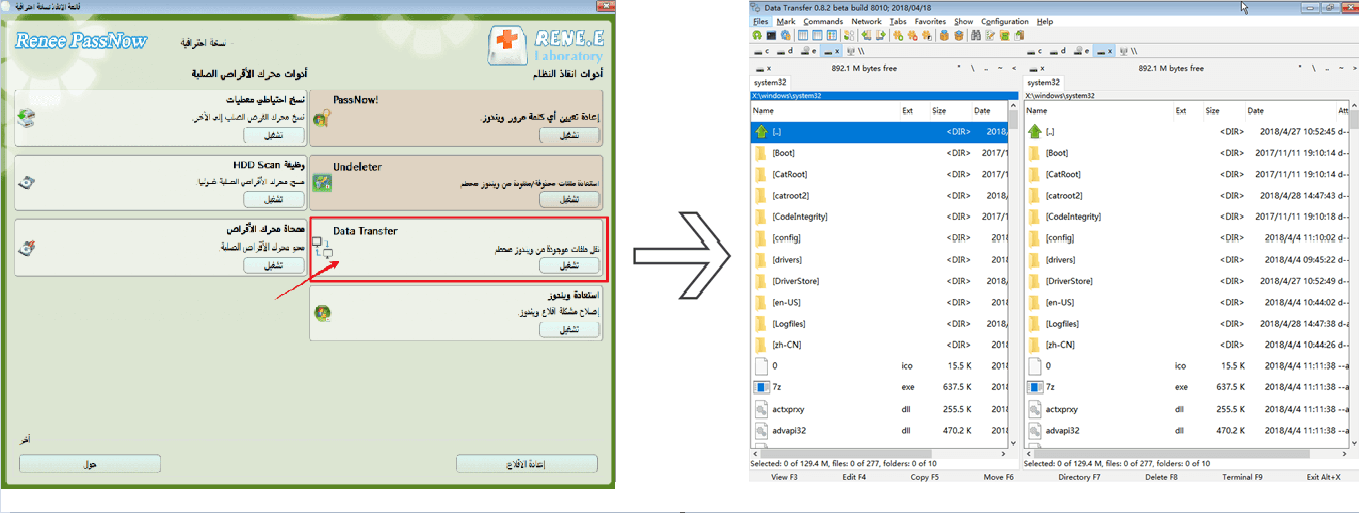
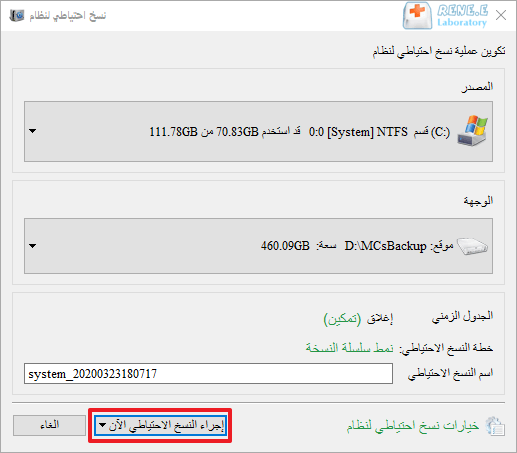

خطة النسخ الاحتياطي الشامل دعم ترحيل نظام/ النسخ الاحتياطي للنظام/ النسخ الاحتياطي للقسم/ النسخ الاحتياطي للقرص الصلب/ النسخ الاحتياطي للملفات/ استنساخ القرص.
دعم NTFS وFAT32 يمكن ترحيل تنسيقات نظام الملفات المختلفة في خطوة واحدة.
دعم GPT و MBR عند نقل النظام، يطابق SSD تلقائيًا تنسيق القسم المناسب.
محاذاة 4K تلقائيا عندما تقوم بنقل نظامك إلى SSD، يتم تنفيذ محاذاة 4K تلقائيًا لتحسين أداء SSD.
سرعة النسخ الاحتياطي سريعة تصل سرعة النسخ الاحتياطي إلى 3000 MB/ دقيقة. ومتوافق مع Windows 10 / 8.1 / 8/7 / Vista / XP / 2008/2012 (32bit / 64bit) / server 2008.
محاذاة 4K تلقائيا تحسين أداء SSD.
دعم GPT و MBR يطابق تنسيق القسم المناسب تلقائيًا.
خطة النسخ الاحتياطي الشامل دعم نقل نظام/ النسخ الاحتياطي للنظام والقسم والقرص الصلب والملفات/ استنساخ القرص.
تجربة مجاناتجربة مجانا قد تم تنزيل مجانا 3370 مرة!- يحافظ على ملفاتك الشخصية آمنة : تبقى مستنداتك وصورك وبياناتك الشخصية الأخرى على قرص C: سليمة. لا تُمس الملفات على أقراص أخرى مثل D: أو E: على الإطلاق.
- لا حاجة لأدوات خارجية أو أقراص USB : تستخدم ملفات استعادة ويندوز المدمجة، لذا لا تحتاج إلى تنزيل أي شيء أو التعامل مع وسائط قابلة للإقلاع.
- يصلح المشاكل البسيطة في النظام بسرعة : رائع لحل الأداء البطيء أو الأخطاء أو السلوك الغريب دون إجراء تثبيت كامل.
- < strong>أكثر أمانًا بكثير من التثبيت النظيف: بما أنه لا يمحو النظام بأكمله، فهناك مخاطر أقل لفقدان بيانات مهمة أو إعداد أقسام خاطئ.
- يزيل جميع التطبيقات المثبتة: سيتم محو أي برامج طرف ثالث أضفتها (مثل Chrome أو Photoshop أو Office). ستحتاج إلى إعادة تثبيتها يدويًا.
- يعيد إعدادات النظام إلى الافتراضي: ستعود التخصيصات مثل إعدادات العرض وإعدادات الواي فاي والتفضيلات إلى الافتراضي.
- قد لا يصلح المشاكل الأعمق: إذا كان نظامك يعاني من تلف خطير أو برمجيات ضارة أو تعارض في برامج التشغيل، قد لا تكفي هذه الإعادة—ستحتاج إلى تثبيت نظيف كامل.
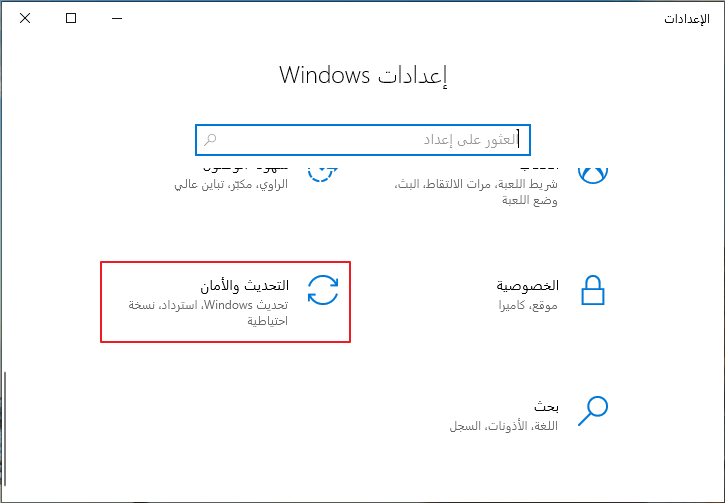
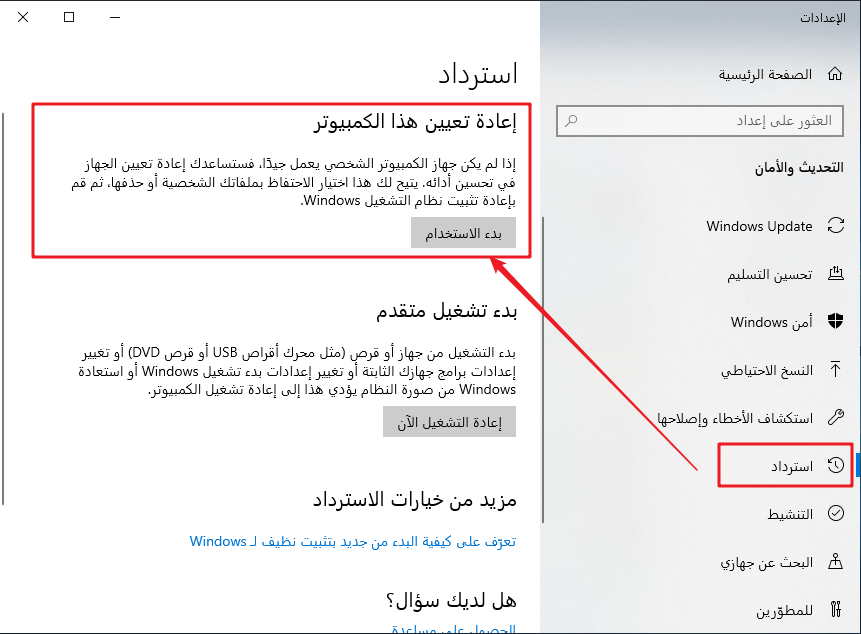

- يحتفظ بجميع الملفات والتطبيقات والإعدادات : بخلاف الخيار A، لا تزيل هذه الطريقة البرامج المثبتة أو تعيد تفضيلاتك. يتم إصلاح النظام، لكن أغراضك تبقى في مكانها.
- يصلح مشاكل النظام الأعمق
- لا حاجة لإعادة تثبيت أي شيء : بما أن تطبيقاتك وبياناتك تبقى دون مساس، لن تضطر إلى قضاء ساعات في إعادة تثبيت البرمجيات أو استعادة النسخ الاحتياطية.
- تعمل حتى لو فشلت الإعادة : إذا كانت ملفات الاستعادة المدمجة تالفة أو مفقودة، فلا تزال هذه الطريقة تعمل—لأنها تستخدم ISO جديدًا يتم تنزيله من مايكروسوفت.
- تستغرق وقتًا أطول في الإعداد
- تحتاج إلى إنترنت ومساحة قرص
- لن تصلح مشاكل الأجهزة
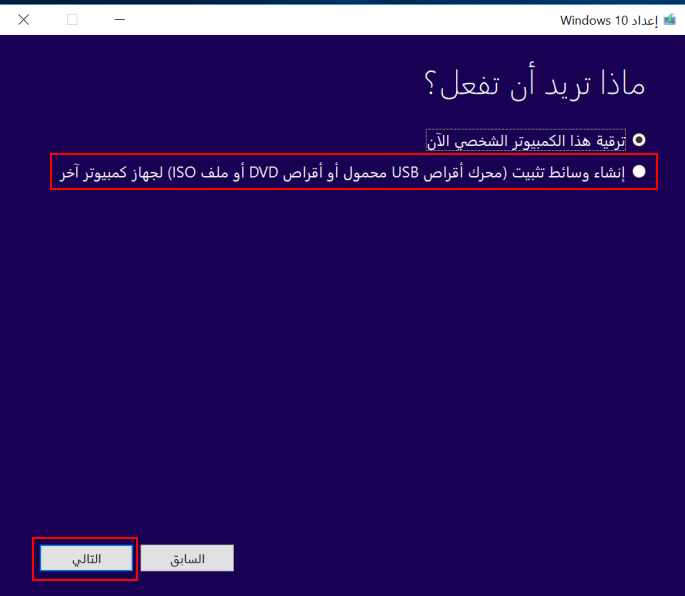
إذا لم ترَ خيار “التحميل”، فقد يكون ذلك بسبب ارتباط ملف ISO ببرنامج آخر (مثل WinRAR أو 7-Zip). في هذه الحالة: انقر بزر الفأرة الأيمن على ملف ISO → فتح باستخدام → مستكشف ويندوز.
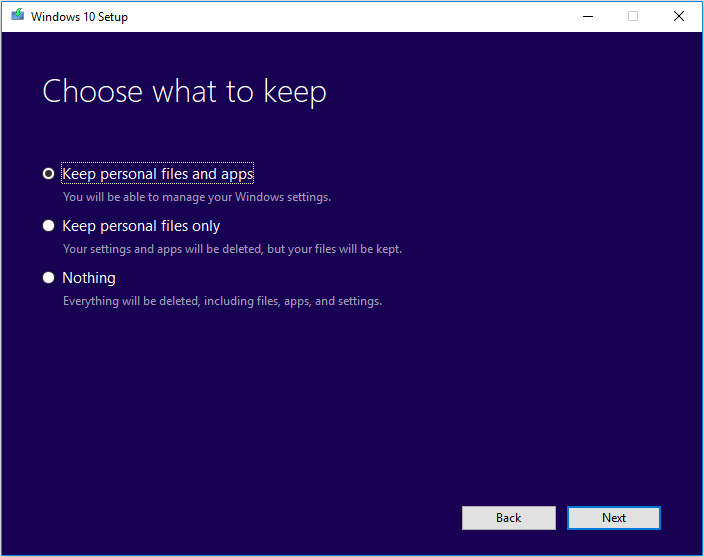

خطة النسخ الاحتياطي الشامل دعم ترحيل نظام/ النسخ الاحتياطي للنظام/ النسخ الاحتياطي للقسم/ النسخ الاحتياطي للقرص الصلب/ النسخ الاحتياطي للملفات/ استنساخ القرص.
دعم NTFS وFAT32 يمكن ترحيل تنسيقات نظام الملفات المختلفة في خطوة واحدة.
دعم GPT و MBR عند نقل النظام، يطابق SSD تلقائيًا تنسيق القسم المناسب.
محاذاة 4K تلقائيا عندما تقوم بنقل نظامك إلى SSD، يتم تنفيذ محاذاة 4K تلقائيًا لتحسين أداء SSD.
سرعة النسخ الاحتياطي سريعة تصل سرعة النسخ الاحتياطي إلى 3000 MB/ دقيقة. ومتوافق مع Windows 10 / 8.1 / 8/7 / Vista / XP / 2008/2012 (32bit / 64bit) / server 2008.
محاذاة 4K تلقائيا تحسين أداء SSD.
دعم GPT و MBR يطابق تنسيق القسم المناسب تلقائيًا.
خطة النسخ الاحتياطي الشامل دعم نقل نظام/ النسخ الاحتياطي للنظام والقسم والقرص الصلب والملفات/ استنساخ القرص.
تجربة مجاناتجربة مجانا قد تم تنزيل مجانا 3370 مرة!قم بتثبيت القرص الجديد أولاً


الخطوة 1. قم بتنزيل وتثبيت Renee Becca على حاسوبك.
الخطوة 2. اختر وظيفة الاستنساخ المناسبة لاحتياجاتك.
| اسم الوظيفة | الميزة | مناسب لـ |
|---|---|---|
| استنساخ القرص الصلب/استنساخ قرص النظام | ينشئ نسخة مطابقة 1:1 لقرصك الأصلي بأكمله، بما في ذلك جميع الأقسام (نظام، بيانات، استعادة). | استبدال قرصك الصلب القديم بقرص SSD جديد تمامًا. |
| نقل النظام | ينقل أقسام نظام ويندوز الأساسية فقط إلى القرص الجديد، مما يوفر الوقت والمساحة. | نقل نظام التشغيل إلى قرص SSD جديد مع الاحتفاظ بقرص HDD القديم كقرص بيانات ثانوي. |
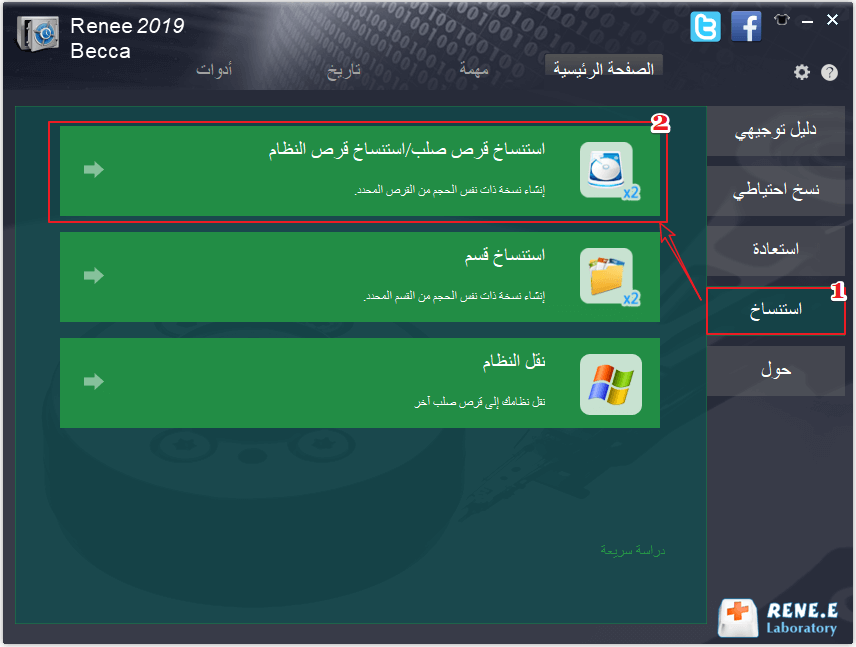
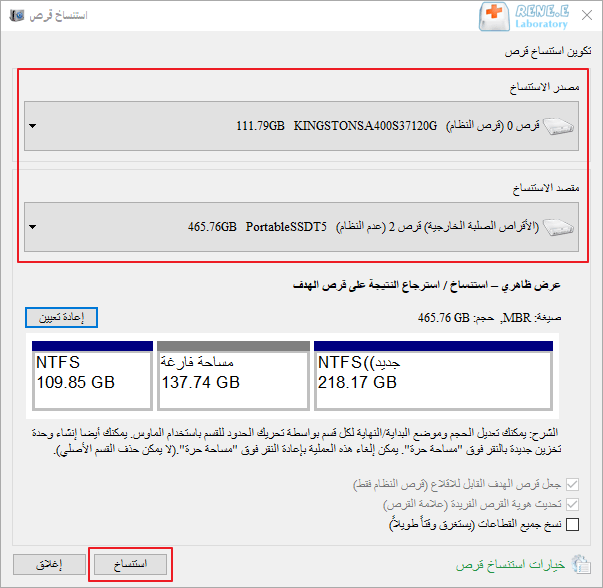

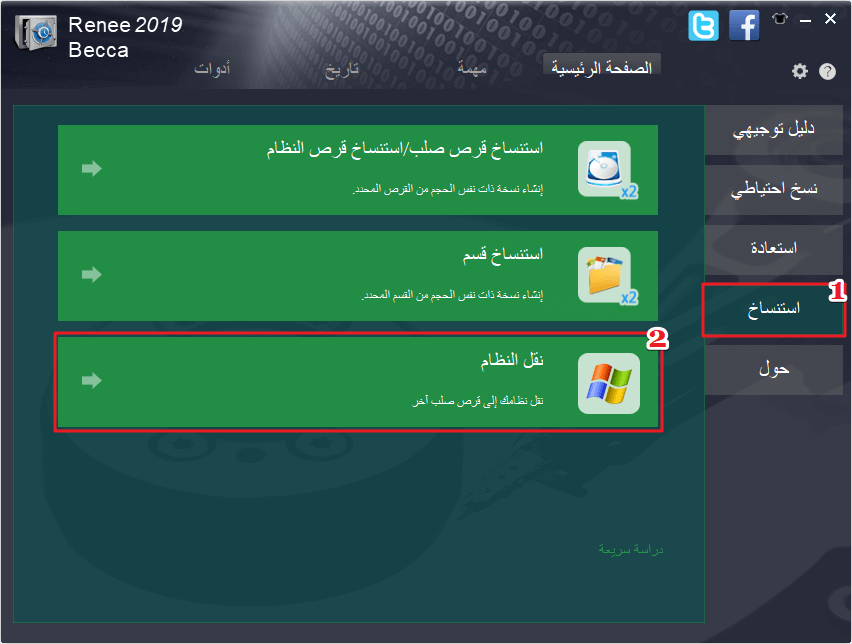
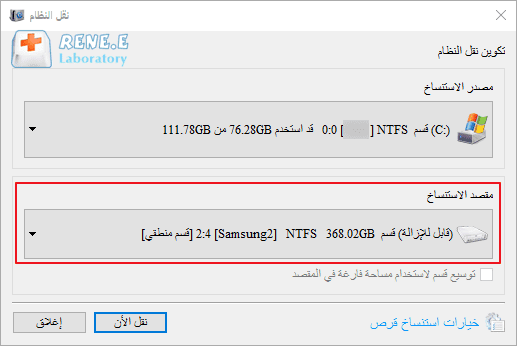
الخطوة 3. انتظر حتى يصل شريط التقدم إلى 100% للدلالة على نجاح النقل.
ملاحظة هامة: يجب أن تكون سعة القرص الجديد أكبر من حجم النظام المنقول. بما أن جميع البيانات على القرص الهدف ستُمحى أثناء نقل النظام، يرجى التأكد من اختيار القرص الهدف الصحيح واحتفظ بنسخة احتياطية لأي بيانات مهمة مسبقًا. إذا أردت نقل جميع البيانات من قرص النظام الأصلي (وليس قسم النظام فقط) إلى القرص الجديد، يمكنك اختيار وظيفة استنساخ القرص الصلب بدلاً من ذلك.
الخطوة 4. استخدم برامج مثل CrystalDiskInfo للتحقق من حالة قرصك الجديد.


- Macrium Reflect Free: أداة محترمة لإنشاء صور أقراص واستنساخ الأقراص. الإصدار المجاني له بعض القيود لكنه قادر جدًا على مهام الاستنساخ الأساسية.
- Clonezilla: أداة استنساخ قوية مفتوحة المصدر. متعددة الاستخدامات للغاية لكن لها واجهة نصية ومنحنى تعلم أكثر انحدارًا، مما يجعلها أكثر ملاءمة للمستخدمين المتقدمين.
المرحلة 1: إنشاء قرص USB قابل للإقلاع لويندوز 10/11
لتنزيل أداة إنشاء وسائط ويندوز.
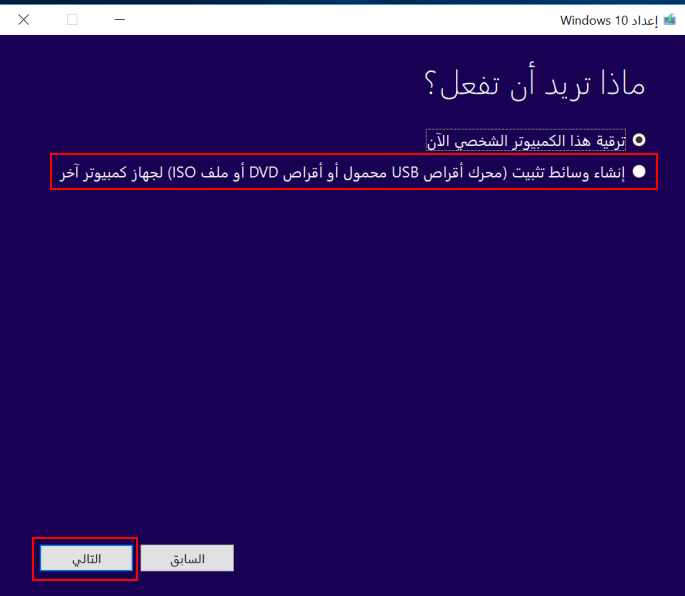
ملاحظة: ستُمحى جميع البيانات على قرص USB.
المرحلة 2: الإقلاع من قرص USB
| نوع الخادم | طريقة دخول قائمة الإقلاع |
|---|---|
| DELL | اضغط مفتاح F12 بشكل متكرر قبل ظهور شعار Dell على الشاشة. |
| HP | اضغط مفتاح F9 عدة مرات عندما يظهر شعار HP. |
| اسم BIOS | طريقة دخول قائمة الإقلاع |
|---|---|
| ASRock | DEL أو F2 |
| ASUS | DEL أو F2 للحواسيب/ DEL أو F2 للوحات الأم |
| Acer | DEL أو F2 |
| Dell | F12 أو F2 |
| ECS | DEL |
| Gigabyte / Aorus | DEL أو F2 |
| Lenovo (حواسيب محمولة للمستهلكين) | F2 أو Fn + F2 |
| Lenovo (حواسيب مكتبية) | F1 |
| Lenovo (ThinkPads) | Enter ثم F1 |
| MSI | DEL |
| Microsoft Surface Tablets | اضغط مع الاستمرار على أزرار الطاقة ورفع الصوت |
| Origin PC | F2 |
| Samsung | F2 |
| Toshiba | F2 |
| Zotac | DEL |
| HP | Esc/ F9 لـ قائمة الإقلاع/ Esc/ F10/ علامة تبويب التخزين/ ترتيب الإقلاع/ مصادر الإقلاع القديمة |
| INTEL | F10 |
المرحلة 3: التثبيت - انتبه جيدًا!

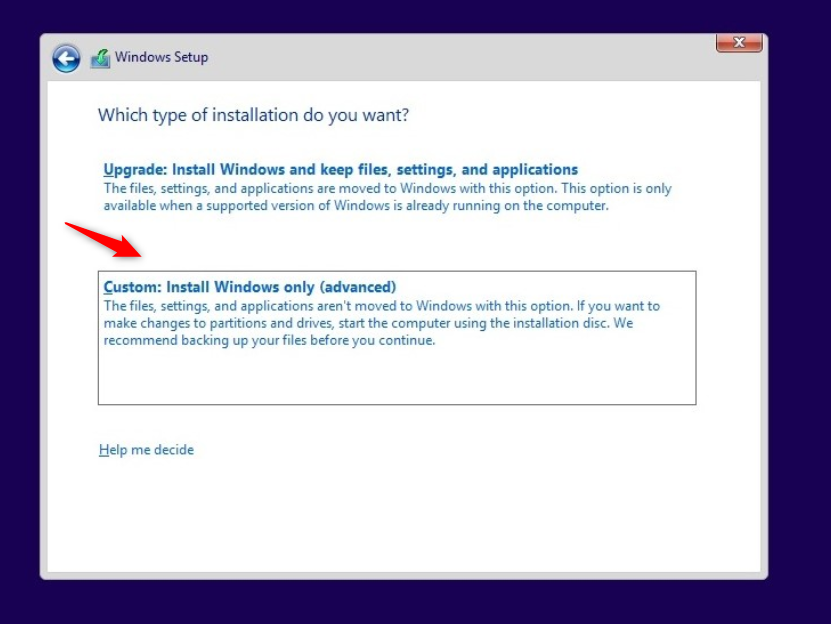
* حدد قرص النظام الرئيسي الخاص بك (عادةً “القرص 0” ). من المحتمل أن يحتوي على عدة أقسام، بما في ذلك قسم بعلامة “أساسي” أو “نظام” يطابق حجم قرص C: القديم. ستُدرج أقراص البيانات الخاصة بك (D:، E:، إلخ) كأقسام منفصلة، غالبًا على “القرص 0″ أو بحجم وعلامة مألوفة.
* اختر القسم الأساسي الذي كان مثبتًا عليه ويندوز القديم.
* لضمان تثبيت نظيف تمامًا، يمكنك اختيار ذلك القسم والنقر على حذف. افعل الشيء نفسه لأي أقسام أخرى متعلقة بالنظام على نفس القرص (مثل “محجوز للنظام” أو “استعادة”). سيتم دمجها في “مساحة غير مخصصة”.

🚫 الحاسوب لن يقلع بعد التثبيت
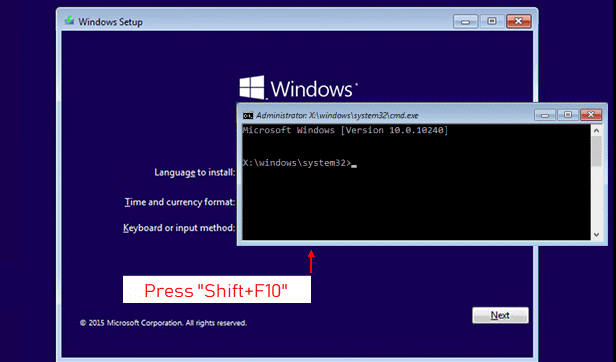
bootrec /fixmbr
bootrec /fixboot
bootrec /scanos
bootrec /rebuildbcd
تعمل هذه الطريقة مع كل من ويندوز 10 وويندوز 11 ، حيث لا يزال أداة bootrec مدعومة في الإصدارات الأحدث.
لقد قمت بتهيئة القرص الخاطئ عن طريق الخطأ!
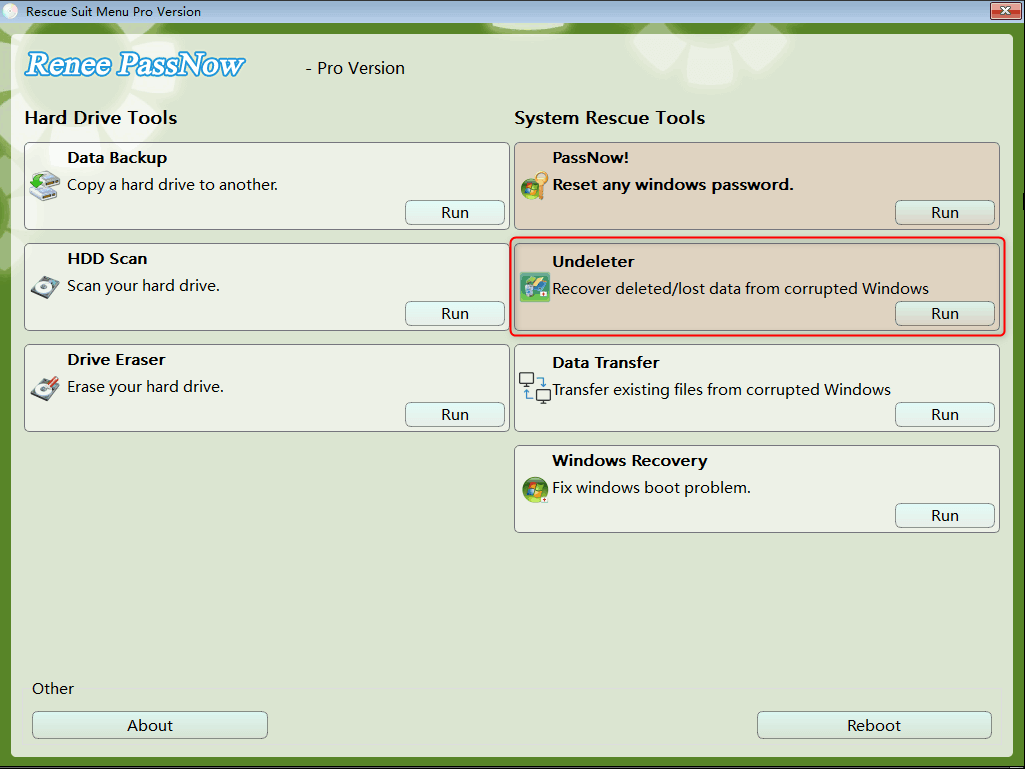
هل ترقية من ويندوز 10/11 إلى ويندوز 11 ستحذف ملفاتي على الأقراص الأخرى؟
كيف أكون متأكدًا 100% من أنني لا أهيئ قرص بياناتي أثناء تثبيت نظيف؟
ما الفرق الحقيقي بين استنساخ قرص و تثبيت نظيف ؟
قرصي الآخر لا يظهر بعد تثبيت ويندوز 10. ماذا أفعل؟
هل يمكنني تثبيت ويندوز 10/11 على قرص D: والاحتفاظ بويندوز القديم على قرص C:؟
هل من الصحيح أن التثبيت الجديد يحذف البيانات فقط على قسم قرص C:؟

خطة النسخ الاحتياطي الشامل دعم ترحيل نظام/ النسخ الاحتياطي للنظام/ النسخ الاحتياطي للقسم/ النسخ الاحتياطي للقرص الصلب/ النسخ الاحتياطي للملفات/ استنساخ القرص.
دعم NTFS وFAT32 يمكن ترحيل تنسيقات نظام الملفات المختلفة في خطوة واحدة.
دعم GPT و MBR عند نقل النظام، يطابق SSD تلقائيًا تنسيق القسم المناسب.
محاذاة 4K تلقائيا عندما تقوم بنقل نظامك إلى SSD، يتم تنفيذ محاذاة 4K تلقائيًا لتحسين أداء SSD.
سرعة النسخ الاحتياطي سريعة تصل سرعة النسخ الاحتياطي إلى 3000 MB/ دقيقة. ومتوافق مع Windows 10 / 8.1 / 8/7 / Vista / XP / 2008/2012 (32bit / 64bit) / server 2008.
محاذاة 4K تلقائيا تحسين أداء SSD.
دعم GPT و MBR يطابق تنسيق القسم المناسب تلقائيًا.
خطة النسخ الاحتياطي الشامل دعم نقل نظام/ النسخ الاحتياطي للنظام والقسم والقرص الصلب والملفات/ استنساخ القرص.
تجربة مجاناتجربة مجانا قد تم تنزيل مجانا 3370 مرة!روابط متعلقة :
أفضل حل مجاني لتحويل PDF إلى JPG بسهولة على ويندوز 10 و11 (دليل 2025)
20/10/2025
محمد : PDF وJPG من أكثر الصيغ استخدامًا للوثائق والصور. يمكنك بسهولة تحويل PDF إلى JPG باستخدام أدوات بسيطة على...
انقل بياناتك من الهارد إلى SSD في ويندوز 7 بسهولة وحقق سرعة فائقة لجهازك!
04/10/2025
إسراء : اكتشف كيف تنقل نسخة الهارد إلى SSD في ويندوز 7 بسهولة وتزيد سرعة جهازك بشكل ملحوظ. دليلنا يوضح...
كيفية نقل ويندوز 10 أو 11 إلى SSD أصغر بدون فورمات أو فقدان بياناتك [دليل 2025]
15/11/2025
عمرو : تعرّف على أسهل طريقة لنقل ويندوز 10 أو 11 بكل ملفاتك وبرامجك إلى SSD أصغر، بسرعة وأمان، وبدون...
انسخ بياناتك من SSD إلى آخر جديد بدون إعادة تثبيت ويندوز (دليل 2025)
22/08/2025
عمرو : انقل نظام ويندوز وجميع ملفاتك وتطبيقاتك إلى SSD جديد بسهولة وبدون فقدان أي بيانات. اتبع هذا الدليل العملي...





تعليقات المستخدمين
ترك تعليق